Diskhåndteringsværktøj er den mest almindelige måde at slette partitioner på et Windows OS. Men i nogle tilfælde er det umuligt at slette en specifik partition, som en EFI-partition, ved at bruge Disk Management-værktøjet, fordi "Slet volumen"-indstillingen er nedtonet.
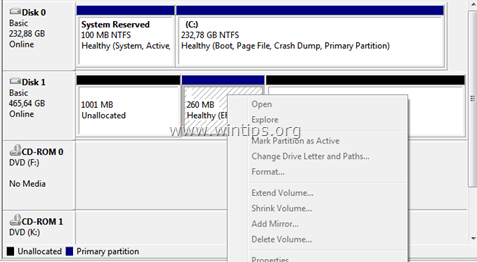
Grunden til, at du ikke kan slette en EFI-partition på en Windows 10, 8, 7 eller Vista-baseret computer, er, at EFI-partitionen er beskyttet mod sletning af OS. Dette sker, fordi EFI-partitionen er en systempartition, som indeholder alle de vigtige oplysninger, (som bootloaderen og de nuværende enhedsdrivere), der er nødvendig fra UEFI-firmwaren ved opstart tid.
Denne vejledning indeholder detaljerede instruktioner om, hvordan du sletter en EFI-partition på Windows 10, 8, 7 eller Vista-baseret computer.
Sådan sletter du en EFI-partition i Windows 10, 8.1, 8, 7 og Vista.
Trin 1. Identificer, på hvilken disk EFI-partitionen er placeret.
Varsel:Før du fortsætter, skal du frakoble alle andre unødvendige lagerenheder fra din computer.
1. Åben Diskhåndtering. Til det:
- Trykke Windows nøgle + R for at åbne kommandoboksen Kør.
- Type diskmgmt.msc og tryk Gå ind.

2. I Diskhåndtering Find i vinduet, hvilken disk der tilhører EFI-partitionen, som du ikke kan slette. *
* for eksempel. I dette eksempel hører EFI-partitionen til Disk 1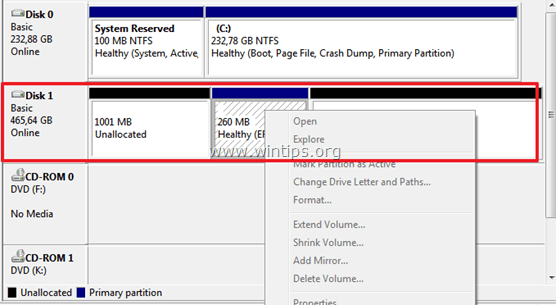
3.Tæt Diskhåndtering.
Trin 2. Slet EFI-partitionen.
For at slette EFI-partitionen kan du bruge to (2) forskellige metoder:
Metode 1: Slet EFI-partition med DISKPART-værktøjet.
1. Åbn en forhøjet kommandoprompt ved at gå til:
– i Windows 7 & Vista:
- Start > Alle programmer > tilbehør
- Ret-klik til "Kommandoprompt" element og vælg "Kør som administrator”.

– i Windows 10, 8 og 8.1:
-
Højreklik på den Start menu
 og fra pop op-menuen, vælg "Kommandoprompt (admin)”.
og fra pop op-menuen, vælg "Kommandoprompt (admin)”.
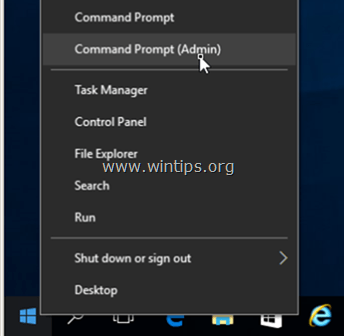
2. Giv derefter følgende kommandoer for at slette EFI-partitionen (tryk Gå ind efter at have skrevet hver af dem).
- diskpart
- liste disk
- vælg disk
* - ren
* Bemærk: Udskift "
for eksempel. I dette eksempel er EFI-partitionen placeret på disken 1, så i dette tilfælde er kommandoen: vælg disk 1.
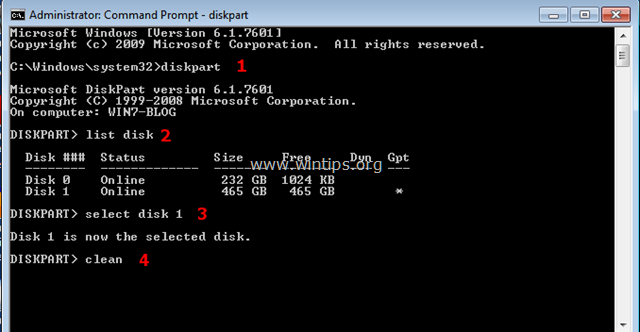
3. Når rensningen er fuldført, bør du modtage følgende meddelelse på din skærm: "Det lykkedes DiskPart at rense disken"
4. Type Afslut for at lukke DISKPART-værktøjet og derefter lukke kommandovinduet.
5. Åbn endelig Windows Diskhåndteringsværktøj for at initialisere den rensede disk og for at oprette de nødvendige partitioner.
Metode 2: Slet EFI-partition med EASEUS Partition Master Free.
Easeus Partition Master er et kraftfuldt diskhåndteringsværktøj til at oprette, slette, ændre størrelse/flytte, flette, opdele, slette eller formatere partitioner. Softwaren tilbydes gratis til personlig brug.
1. Download og installer EASEUS Partition Master gratis.
2. Dobbeltklik på "epm.exe" for at starte installationen.
3. Trykke Næste på alle opsætningsskærme for at installere Easeus Partition Master.
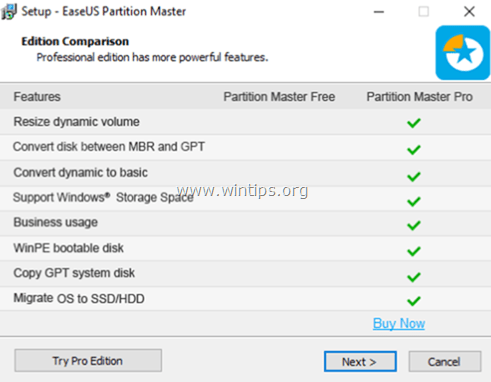
4. Når installationen er fuldført, start Partition Master gratis.
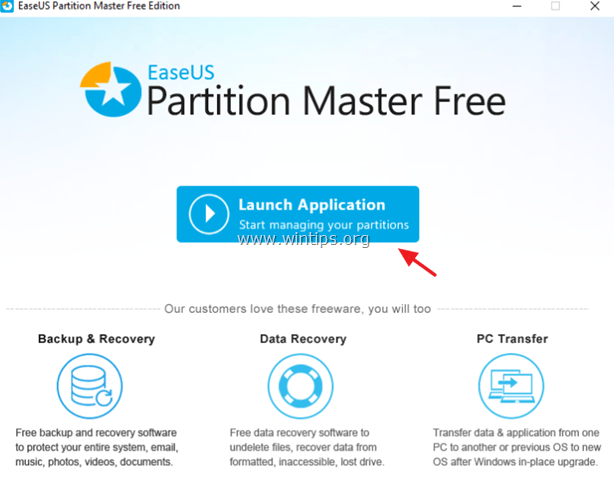
5. Højreklik på EFI-partitionen og vælg Slet partition.
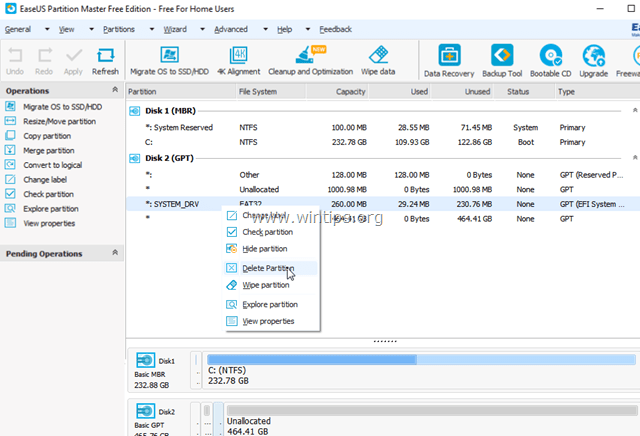
6. Derefteransøge fra menuen for at anvende ændringerne.
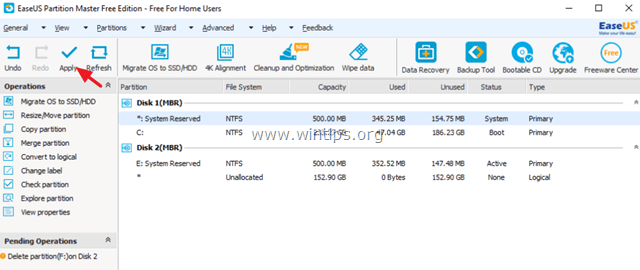
7. Når handlingen er fuldført, fortsæt med at oprette den(e) nye disks partition(er) ved at bruge Easeus's Partition Master-værktøj eller Windows Disk Management-værktøjet.
Det er det! Fortæl mig, om denne guide har hjulpet dig ved at efterlade din kommentar om din oplevelse. Synes godt om og del denne guide for at hjælpe andre.